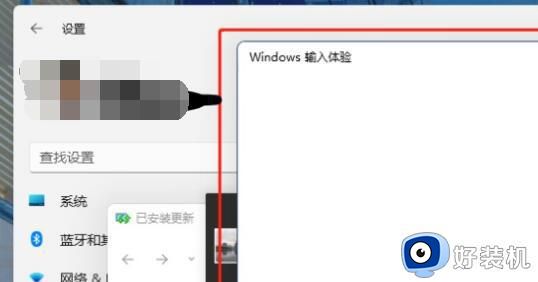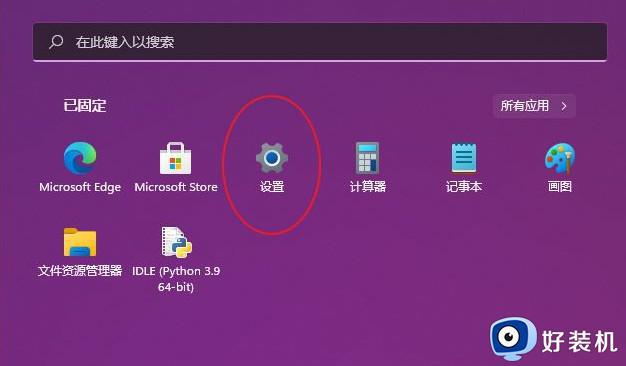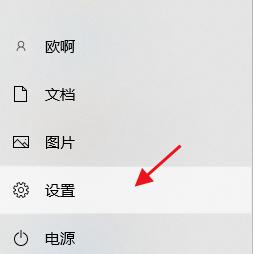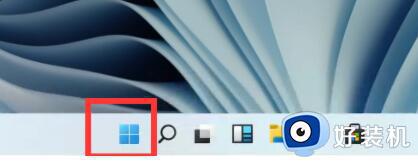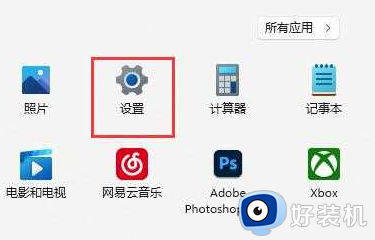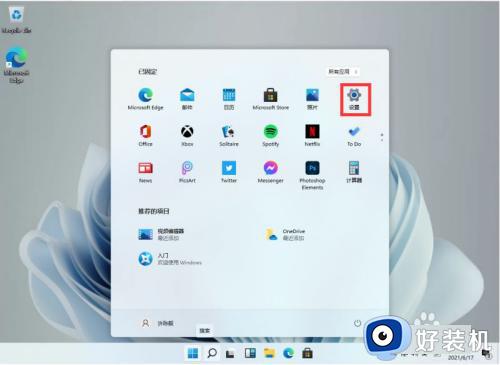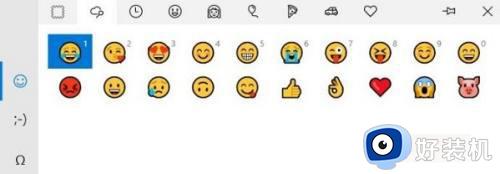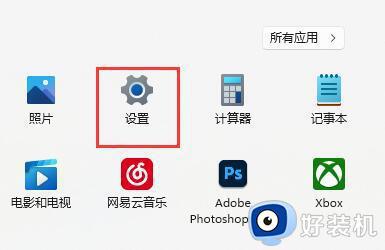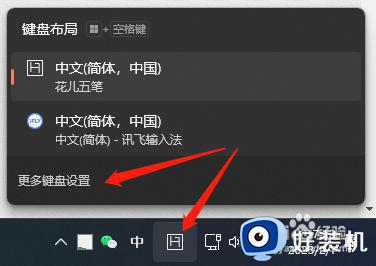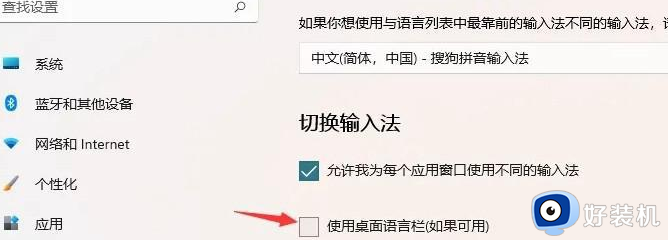win11关闭微软输入法的步骤 win11怎么关闭微软输入法
时间:2023-10-25 11:07:28作者:huige
在win11系统中,自带有微软输入法,可是很多人更喜欢下载第三方输入法来使用,所以就想要将输入法关闭,但是有很多人对操作系统界面不熟悉,所以不知道win11怎么关闭微软输入法吧,大家别担心,有需要的用户们可以跟着笔者一起来看看win11关闭微软输入法的详细方法。
方法如下:
1、首先在系统中打开系统设置,然后在左侧菜单中点击打开时间和语言设置。
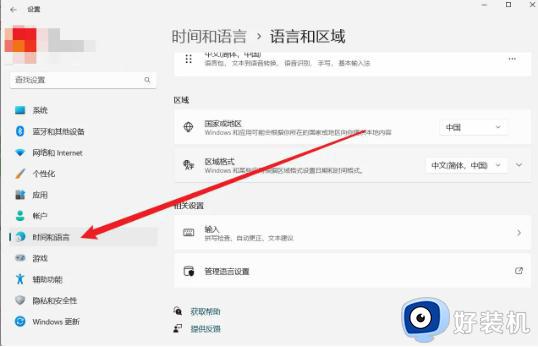
2、然后在右侧打开语言和区域,点击中文右侧的隐藏下拉菜单,点击打开语言选项。
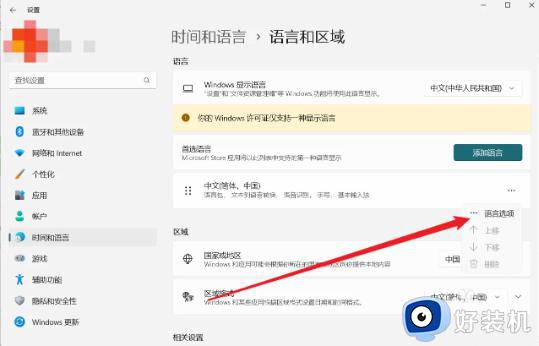
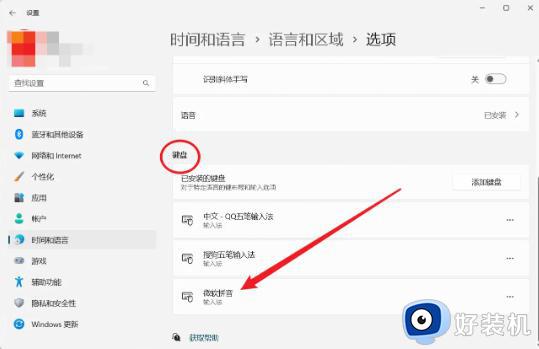
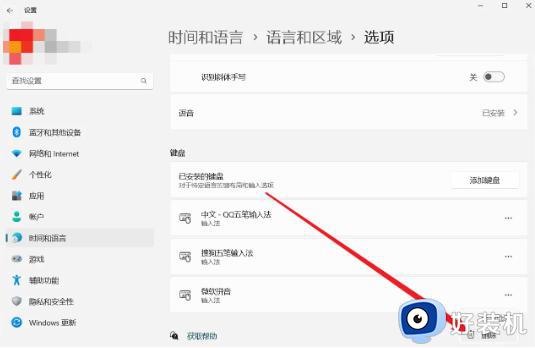
以上就是win11关闭微软输入法的详细方法就给大家介绍到这里了,有需要的用户们可以参考上述方法来进行关闭,希望对大家有所帮助。